1 с 8 3 розница
Как выбрать программу 1С для небольшой торговой фирмы
Наши клиенты, владельцы розничных магазинов и небольших торговых фирм часто спрашивают:
- Как подобрать конфигурацию 1С?
- Какая 1С лучше?
- В чем отличие 1С:Бухгалтерия от 1С:Предприятие?
- Какая версия 1С:8. нам нужна?
- Какую программу 1С купить?
Еще сравнительно недавно все было просто: подавляющее большинство компаний использовало 1С:Предприятие 7.7 «Торговля и склад» или 1С Бухгалтерия 7.7. Это удобные, быстрые и хорошо зарекомендовавшие себя программы. Хотя многие продолжают успешно использовать 1С: 7.7 «Торговля и склад»(ТиС) и в настоящее время, все-же программы на платформе 1С:8.2/8.3 имеют решающие преимущества.
Существует несколько типовых решений 1С:Предприятие 8.3 , подходящих для небольших торговых фирм:
Эти программы имеют больше сервисных возможностей, по сравнению с 1С:7.7, точнее учитывают направление деятельности предприятия. Однако наши клиенты иногда затрудняются в выборе, т.к. не могут найти информацию о том, какие бизнесс-процессы автоматизирует та или иная программа, какое решение 1С оптимально для их конкретных задач. В данной материале мы даем рекомендации, исходя из нашего опыта внедрения программных продуктов 1С:Предприятие 8 для торговли.
1С:Предприятие 8. Типовая конфигурация «1С:Розница 8», редакция 1.0
Идеальная, простая прорамма для небольшого розничного магазина. Легка в освоении. Большой перечень подключаемого оборудования: кассы, сканеры и.т.д. Ничего лишнего! Имеется Базовая версия (для одного рабочего места) и версия Проф (для работы в локальной сети). Возможна настройка программ для объединения нескольких розничных торговых точек в торговую сеть.
1С:Предприятие 8. Типовая конфигурация «1С:Розница 8», редакция 2.0
Главное изменение ред.2 «1С:Розница 8» — это работа в режиме тонкого клиента или веб-клиента. Как показывает наш опыт — эта программа требует более высокой квалификации сотрудников и сложнее в освоении.
Существует несколько отраслевых решений, разработанных на основе «1С:Розница 8»:
- 1С:Розница 8. Аптека
- 1С:Розница 8. Магазин одежды и обуви
- 1С:Розница 8. Магазин бытовой техники и средств связи
- 1С:Розница 8. Магазин автозапчастей
- 1С:Розница 8. Магазин строительных и отделочных материалов
- 1С:Розница 8. Книжный магазин
- 1С:Розница 8. Салон оптики
- 1С:Розница 8. Ювелирный магазин
1С:Управление торговлей 8, ред. 10.3
Мощная и проверенная программа для оптовой и розничной торговли. Базовая версия удобна для небольших фирм. Версия Проф. больше подходит для средних и крупных предприятий. Возможна настройка программ для работы нескольких складов и розничных торговых точек в единой в торговой сети, а также интеграция с программами 1С:Розница 8 и 1С:Бухгалтерия 8.
1С:Управление торговлей 8, ред. 11
Полностью переработанная программа, по сравнению с ред. 10.3., ориентированная в основном на оптовую торговлю. Работа в режиме тонкого клиента или веб-клиента. Предназначена для средних и крупных фирм. Обладает большими возможностями разграничения прав доступа пользователей. Требует высокой квалификации сотрудников и серьезного отношения к внедрению.
1С:Управление небольшой фирмой 8
Хорошая программа для небольших компаний, занимающихся не только торговлей, но и производством, услугами и подрядными работами. Однако блок торговли обладает меньшими возможностями, по сравнению с 1С:Управление торговлей 8.
1С:Бухгалтерия 8
Как показывает наш опыт, возможностей программы часто оказывается достаточно для небольших торговых организаций. Программа позволяет выписывать все необходимые документы для оптовой и для розничной торговли. Базовая версия 1С:Бухгалтерия 8 — наиболее продаваемая программа 1С. Основной недостаток: отсутствие удобных управленческих отчетов (информация храниться на счетах бухучета) и неудобства в системной работе с большим количеством товаров и клиентов. Однако мы разработали дополнительные внешние отчеты, которые частично снимают эту проблему.
Спасибо!
Спасибо, ваша заявка принята!
Продолжить
Как быстро выполнить переоценить товары
Очень важно не только своевременно пересчитать стоимость, но и вести учет результатов. Позже с помощью этих бухгалтерских бумаг можно будет отследить, как менялась цена, была ли использована дооценка или уценка, в связи с какими причинами это выполнялось.
Прежде чем начинать менять ценники, нужно сравнить его уровень в компании и в целом на рынке. Это поможет избежать регулярных финансовых неувязок и учесть все возможные тонкости ценообразования.
Без анализа конкурентов и текущей обстановки переоценивать товары – рискованный процесс. Это может спровоцировать падение выручки, особенно при продаже ниже рыночной стоимости.
Также стоит учесть, как именно ведется учет. Если организация придерживается стоимостного способа, то придется проводить инвентаризацию тех групп, которые будут переоцениваться.
Если это количественно-суммовой вариант, то оценку выполняют, основываясь на данных бухучета.
Как это происходит переоценка товара в розничной торговле
По результатам обязательно составляется документ, который подтверждает факт изменения цены: опись-акт, он отражает происходящие перемены.
|
Номер по номенклатуре |
Наименование |
Ед. изм. |
Кол-во |
Стоимость продукта |
Разница |
||||
|
До оценки |
После |
Уценка (-) |
Дооценка (+) |
||||||
|
цена |
сумма |
Цена |
сумма |
||||||
|
Стиральная машина |
шт. |
||||||||
|
Миксер |
шт. |
||||||||
|
Мультиварка |
шт. |
||||||||
|
Мясорубка |
шт. |
||||||||
|
Итого: |
|||||||||
Но стоит обратить внимание, что если учет ведется по покупным ценам, то дооценка обычно не отражается в бухгалтерии с помощью поводок.
При подсчете по продажной стоимости необходимо составить опись-акт, бланк которого можно найти ниже, и сделать проводку, которая будет отражать торговые надбавки на товары.
Дт 41.2, Кт 42. И вписывается сумма после изменения цены – 67900 рублей.
Как документально отразить перемены в оптовой торговле

Основными причинами подобных замен становятся колебания спроса, в том числе сезонного, окончание срока реализации и повышение инфляции. Каждый продавец стремится снизить издержки и заработать максимум на продаже партии. Поэтому часто дооценка используется как средство компенсирования затрат на хранение и реализацию.
Виды возможной переоценки:
- изменение до значения стоимости последней закупки (если приобретался по свободным ценам);
- снижение/повышение до уровня товаропроизводителя в момент продажи (по фиксированным показателям);
- корректировка в условиях ограниченного спроса – когда истекает срок годности;
- уценка продукции, которая потеряла часть своей привлекательности для покупателей.
От вида зависит, куда пойдет сумма, вырученная от дооценки. Она может быть направлена на пополнение оборотных средств или другие цели.
Недостаток покрывается виновными лицами, берется из издержек обращения или из собственных финансов организации.
Проведение оформляется приказом руководителя или распоряжением, которое поступило от правительственных органов.
Выполняет мероприятие специально созданная комиссия сразу после завершения трудового дня перед днем введения новых цен. Часто этот процесс сопровождает инвентаризация.
Во время переоценивания сотрудники снимают старые и клеят новые ценники, а также составляют акт материальных ценностей. Необходимо его формировать сразу в двух экземплярах, так как один уйдет в бухгалтерию.
|
Хозяйственная операция |
Дт |
Кт |
|
уценка отнесена на фин. результат |
||
|
Снижение стоимости возмещается консолидированной ответственностью поставщика и покупателя |
41.1 41.1 |
|
|
Возвращена за счет поставляющей стороны |
||
|
Выявлено виновное лицо, которое расплатилось |
Что делается до составления акта
Чтобы бумага имела юридическую силу, сначала требуется создать комиссию. Она будет заниматься изменением цены. Для ее учреждения потребуется специальное распоряжение от руководителя организации, можно в свободной форме. Там же выбирается председатель, он будет контролировать мероприятие и подписывать документацию в конце.
Также потребуется основание или отсылка – причина, по которой все это начинается. Мотивы для уменьшения или увеличения стоимости мы рассматривали выше, любой выбранный должен соответствовать действительности и не противоречить законодательству РФ.
Составные части документа
Акт составляется в том случае, если позиций будет немного. Здесь достаточно одной страницы. Если планируется масштабная работа с большим количеством изделий, то формируется полноценная опись. Можно так и называть – опись-акт. Кроме того, готовится приказ, без которого не должна начинаться работа или какие-либо перемены в ценниках. Примеры типовых документов ниже.
Начинается с визы руководства, без нее бумага не несет юридической силы. Поставленная подпись заверяет список к преобразованию и утверждает его. Поэтому в верхней части бумаги указывается должность и Ф.И.О руководящего организацией.
Желательно также проставлять живую печать, но с 2014 года это уже необязательно. После этого к их использованию стали подходить проще.
В верхней части акта прописывается:
- дата составления;
- номер документа;
- ФИО председателя, его должность, подпись, остальные члены комиссии;
- Дата и номер приказа, в соответствии с которым происходят изменения.
В отдельных случаях новая оценка делается на основании другого документа. Тогда обязательно указывается ссылка на него в теле файла.
Далее – таблица, где под каждый продукт выделяется отдельная строка, несколько в одну запрещено объединять. Такое разделение значительно упрощает поиск.
|
Номенклатурный номер |
наименование |
Ед. изм |
Кол-во |
Стоим. до переоценки |
Цена после |
разница |
примечания |
|
Если нет, то просто порядковый |
По приходной накладной |
По возможности по ОКЕИ |
Сколько штук участвует |
Указывается за штуку и всего |
Делится на дооценку и уценку |
вписываются все важные отметки, нюансы, пояснения кладовщика |
|
Заполнение таблицы занимает больше всего времени. Проще всего формировать файл через специальные программы, чтобы сэкономить время заполняющих. Затем обязательно его проверить и только потом заверять и принимать к использованию.
Когда все будет выполнено, в конце проставляются поля для подписей членов комиссии и их председателя. Указывается и материально ответственное лицо. Руководитель внизу уже не подписывается, так как уже расписался в шапке страницы.

Приказ о переоценке товара — образец
- Указывается наименование организации вместе с формой собственности (ООО, АО, ИП).
- Затем вписывается город, улица и номер дома.
- Наименование бланка.
- Дата составления документа и номер.
- Слово «Приказываю».
Далее прописывается, с какого числа и где устанавливаются изменения. Если это сеть супермаркетов, в котором проходят точечные акции, то обязательны адреса каждого, где будет работать перемена.
Нужно написать так:
|
Штрихкод |
Название |
|
Хлеб Ржаной, 450 г |
|
|
Хлеб Раздан 500 г |
|
|
Мука в/с 1кг |
|
|
Малыш №2 (рисовая мука) |
|
|
Лепешки для мягких тако 283 г |
|
|
Масло сливочное не слоен. 82.5проц 500 гр Беларусь |
- Провести переоценку и распечатать обновленные ценники.
- Контроль итогов возложить на старшего продавца и товароведа магазина.
Директор предприятия Иванов И.В.
Спасибо!
Спасибо, ваша заявка принята.
Продолжить
Как исправлять ошибки
Мы разобрались, как переоценить товар. Но что делать, если была допущена неточность или необходимо скорректировать какую-то графу?
Обычно процесс проводится в программе 1С или аналогичных. Там есть бланк и некоторые поля заполняются автоматически. В тех случаях, когда приходится заполнять все вручную, важно стараться не ошибаться. Все пустые строки перечеркиваются с помощью линейки.
Но если нужно что-то исправить, то нужно перечеркнуть ошибку, а затем сбоку или сверху написать верное значение. Затем рядом с исправлением расписываются все члены комиссии и сам руководитель. Если при составлении акта присутствует МОЛ, то он тоже ставит свою подпись.

Смена ценников
Мы разобрались, как делать переоценку товара в магазине, теперь стоит понять, как и в каком порядке меняются сами бирки.
Здесь действует принцип «по приоритету». Сначала меняется все, что идет «на повышение», а затем — те позиции, которые «на понижение». Кроме того, запрещено просто зачеркивать старую цену и писать рядом новую от руки. Рекомендуется каждый раз печатать актуальные данные и менять указатель на стеллаже или любом другом месте, где покупатели узнают информацию. О том, в каком виде должны быть ценники, мы уже рассказывали ранее. «Клеверенс» предлагает ПО Магазин 15, которое поможет провести переоценку с ПО и терминала сбора данных точно и быстро.
Учет переоценки товаров
Правильно подобранная программа поможет:
- следить за сроками хранения;
- работать одновременно с любым количеством складов;
- вести полностью весь учет – списывать, ставить, принимать, проводить инвентаризацию и переоценивать;
- формировать и выписывать сопутствующую документацию – сопроводительные бумаги, накладные, ордера;
- создавать отчеты и просматривать их из любой точки мира.
Компания «Клеверенс» предлагает установку лучшего софта для работы. Наши сотрудники помогут выбрать программное обеспечение, которое оптимизирует бизнес-процессы организации. Например, рутинные складские операции можно ускорить через «Склад 15». Это поможет наладить автоматизацию всех товароучетных операций.

Как переоценивать, если учет ведется по покупным ценам
Если компания выбрала такой способ учитывать продукцию, то данные уценки фиксироваться в бухучете не будут, если она не окажется выше суммы торговой наценки. Это должно быть прописано в учетной политике.
Если планируется изменить ценник более, чем на подобную наценку, то необходимо снизить учетную стоимость продуктов. На счетах при этом должна быть отражена разница между суммой, по которой уцениваются товары, и размером процента. Дополнительно следует зафиксировать восстановленный НДС, который ранее уменьшал долг перед бюджетом.
Как это будет выглядеть:
|
Показатель |
Цена, рублей |
|
Продукт |
|
|
Наценка |
|
|
Торговая скидка – 30% |
|
|
Разница между наценкой и скидкой |
Последнее поле необходимо отразить на счетах. Для этого используется следующая проводка:
Дт 91 Кт 41.2 200
Сумма восстановленного НДС составит 800 (4000*20%). Оформляется такой записью:
Дт 68 Кт 19 800
После этого восстановленный НДС должен быть списан в счет финансовых результатов:
Дт 91 Кт 19.3 800
Затем он отправляется в бюджет в качестве налогов:
Дт 68 Кт 51 800
Но это не единственная причина, из-за которой товар может упасть в оценке. Иногда поводом становится чрезвычайная ситуация, пожары, потеря потребительских свойств или инфляция.
Переоценка товара: проводки
Для компаний, которые ведут учет по продажным ценам, проводки будут выглядеть следующим образом:
|
Операция |
Дт |
Кт |
|
Уценка на основании инв. описи |
||
|
Реализация уцененного товара |
||
|
Налог с продажи |
||
|
НДС |
Как переоценивать, если учет ведется по продажным ценам
Большинство организаций принимают именно такой метод. Они считают наценку и отправляют ее на счет 42 с одноименным названием.
Основанием для установления новых цен становится приказ руководства. При стоимостной схеме учета необходимо выполнить инвентаризацию изделий, которые были учтены по продажной стоимости. Затем составляется инвентаризационная опись.
При натурально-стоимостной системе переоценка создается на основе данных бухучета. При снижении меняется рыночный ценник.
Мы рассмотрели, как провести переоценку стоимости товара в оптовой и рознице, изучили проводки и нюансы процесса. Специальные программы помогают оптимизировать и значительно ускорить это мероприятие, снизят количество ошибок в процессе оформления, способствуют формированию полного пакета документов для налоговой службы. Снижение или повышение ценника на продукцию – стандартная задача, которая выполняется каждой компанией много раз. Главное – правильно все выполнить, чтобы не вызывать вопросов у проверяющих. Наши программы вам в этом помогут.
Количество показов: 3574
Программа 1С:Розница 8.3 на платформе 1С:Предприятие 8.3 – решение для автоматизации торговых предприятий: сетевых или единичных торгово-розничных организаций любого размера, небольших магазинов с одной кассой или гипермаркетов, объединенных в территориально-распределенную торговую сеть.
1С:Розница 8.3 имеет два главных функциональных направления: товарно-складской учет и учет обращения наличных денежных средств, то есть «Розница» может быть и кассовой программой и инструментом для работы бэк-офиса небольшой торговой точки.
Функциональность программы предоставляет следующие возможности пользователям:
- Учитывать и регистрировать товарные приходы от поставщиков или со склада, распределять их по магазину и в зале, проводить инвентаризацию;
- Управление ценообразованием подразумевает работу с разными типами цен, скидок и использование дисконтных карт;
- Непосредственная продажа товаров, то есть использование решения в качестве кассового ПО, позволяющего пробить чек и принять оплату за товар в любой форме (нал, безнал);
- Интеграция с любым торгов-кассовым оборудованием;
- Выгрузка в бухгалтерские и другие учетные системы.
Учет товаров
Формат розничной торговли как никакой другой зависит от окружающих факторов, что и обуславливает «неповторимость» оргструктуры розничного предприятия в каждом конкретном случае. Поэтому «Розница» поддерживает максимально гибкие настройки в части учета товаров. Например, склад и торговый зал могут иметь разные юрлица, магазин отображаться группой объектов, для которых заданы разные условия работ.
Структуру своего предприятия можно сформировать на вкладке НСИ (нормативно-справочная информация) – внести данные об организации, магазины, выделить склады.
Ценообразование
Конфигурация 1С Розница позволяет регистрировать несколько типов цен, задавать определенные алгоритмы расчета цены, устанавливать различные виды скидок.
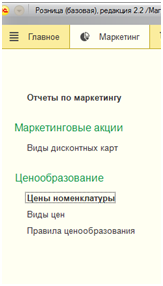 Рис.2 Ценообразование
Рис.2 Ценообразование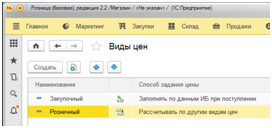 Рис.3 Ценообразование
Рис.3 Ценообразование
Задать цены проще всего из документа «Поступление товаров» по кнопке «Создать на основании» — «Установление цен номенклатуры».
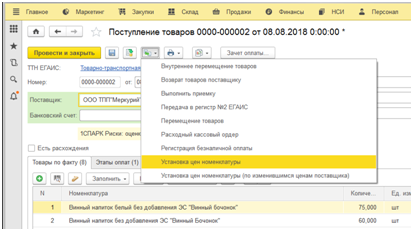 Рис.4 Установление цен номенклатуры
Рис.4 Установление цен номенклатуры
Для установки и контроля скидок надо зайти в раздел «Маркетинг» на закладке «Администрирование».
За автоматическое назначение скидок отвечает раздел «Маркетинговая акция». После его настройки доступен ряд пунктов, позволяющих произвести дополнительную настройку скидок.
Например, можно установить скидки в процентах.
Рис.7 Можно установить скидки в процентах
Или задавать скидку при покупке на какую-то сумму или какого-то количества товаров.
Работа с дисконтными картами – распространенным явлением в сфере работы с постоянными клиентами, – в программе «Розница» подразумевает регистрацию информации о покупках, а автоматическом перерасчете скидки и пр.
Рис.9 Работа с дисконтными картами
Механизм «Розницы» по назначению скидок позволяет учесть множество факторов при формировании отпускной цены.
Продажа товаров
«Розница» позволяет проводить подготовку к продажам, оформлять кассовые и складские документы, поддерживает продажи мелким оптом*, операции возврата товаров от покупателя, в том числе и после закрытия кассовой смены.
Рис.10 Продажа товаров
*Но при этом программа все-таки ориентирована на оформление именно розничных продаж и дает возможность оперативно создать новый чек ККМ и оформить оплату от покупателя.
Гибкие настройки интерфейса рабочего места кассира (РМК) дает возможность каждому конкретному предприятию настроить экран кассы под свою специфику с учетом требований к реализации разных групп товаров.
В РМК можно выбрать один из двух вариантов интерфейса – «Непродовольственная розница» или «Продовольственная розница» (или в меню «Администрирование» — «Настройки номенклатуры»).
Рис.11 Настройки номенклатуры
Это позволит, например, при учете одежды и обуви отражать данные в разрезе размеров, цветов и моделей, а при продаже строительных и отделочных материалов учитывать остатки мерных товаров в рулонах.
Учет алкоголя в рознице
Учет алкогольной продукции и ведение операций закупки и продажи алкоголя подразумевает применение средств ЕГАИС – Единой государственной автоматизированной информационной системы, которая контролирует «движение» алкоголя в стране с 1 января 2016 года. Ее активируют через опцию «Алкогольная продукция» в «Настройках номенклатуры».
Здесь реализована функция обмена с ЕГАИС, возможность загрузки товарно-транспортной накладной, удостоверяющей, какое количество товара было отправлено поставщиком (или производителем). Независимо от того, розничная торговля или оптовая, занесение в систему информации о поступлении товара в продажу является обязательным.
Аналитическая отчетность
Большое количество разнообразных отчетов позволяет анализировать работу магазинов, касс одного магазина или данных по уровню загруженности кассиров в магазине и т.д., что дает полный контроль торговой деятельности.
Рис.12 Аналитическая отчетность
На основании отчетов анализа продаж и текущих остатков товаров осуществляется количественное планирование закупок в разрезе магазинов и складов. На основании данных о продажах оформляются заказы поставщикам, а также контролируется оплата этих заказов и производится анализ оборота товаров.
Поддержка торгового оборудования
Возможно подключение сканеров штрих-кодов, считывателей магнитных карт, фискальных регистраторов, терминалов сбора данных, электронных весов, принтеров чеков, дисплеев покупателя, эквайринговых систем и другого оборудования. Для настройки оборудования существует мастер подключения, а также путь через закладку «Администрирование — Подключаемое оборудование — Настройка подключаемого оборудования».
Рис.13 Поддержка торгового оборудования
Зарплата в 1С:Розница
Программа позволяет составлять и хранить информацию о сотрудниках, работающих или работавших на предприятии, а также данные о кандидатах, подавших заявки на открытые вакансии.
Рис.14 Зарплата сотрудников
Для регистрации отработанного времени предназначен документ «Ежедневные отчеты», расположенный в разделе «Персонал». Можно автоматизировать этот процесс с помощью создания «Регистрационных карт» – выход на рабочее место отмечается по считыванию информации с персональной регистрационной карты, при этом фиксируется время начала работы. Покидая свое рабочее место, сотрудник также отмечается регистрационной картой, при этом программой регистрируется время окончания работы.
Рис.15 Регистрация отработанного времени
Здесь же можно начислять премии сотрудникам, устанавливать правила ее расчета, например, по достижении продавцом определенного объема продаж в суммовом или количественном выражении любого товара или товаров из определенного списка или группы номенклатуры. Продавцу может быть предоставлена премия в виде конкретной суммы или процента от суммы продаж.
Рис.16 Правило расчета премии Рис.17 Условие начисления премии
Кроме этого в программе формируются графики работы магазинов, документы «Ведомость по выплате зарплат» и «Расходный кассовый ордер», имеется возможность настроить разные интервалы работы магазина – для будничных, праздничных или предпраздничных дней, а также задать любой нестандартный режим работы магазина и сформировать отчеты – «Рабочее время сотрудников», «отчет об отработанном времени» и другие.
Рис.18 Отчеты по финансам Рис.19 Отчеты по персоналу Рис.20 Отчеты
Настройка программы в части зарплаты производится в разделе «Администрирование» — «Организация и финансы».
Рис.21 Организация и финансы
Выгрузка в бухгалтерскую или управляющую систему
В подавляющем большинстве случаев из «Розница» необходимо выгружать данные в бухгалтерскую программу*, а также, но чуть реже, в «Управление торговлей».
Рис.22 Выгрузка в бухгалтерскую или управляющую систему
Последняя при совместном использовании с «1С:Розница» выступает в роли мастер-системы, которая консолидирует нормативно-справочную информацию, управляет ценами и ассортиментом розничных магазинов. Из «Розницы» в нее отправляют данные о движении товаров, в том числе о розничных продажах в разрезе кассовых смен и документы учета платежных средств.
Интеграция с мастер-системой позволяет создать структуру с центральными узлами распределенной информационной базы (РИБ). Она, например, обеспечивает бесперебойную работу магазинов, где в качестве узлов РИБ выступают кассовые места, и при этом скорость работы конкретной кассы совершенно не зависит от других или их количества.
*Результаты оперативного учета движения товаров и остатков денежных средств в кассах выгружаются в «1С:Бухгалтерию», обеспечивая регламентный учет.
Если, например, купить 1С УТ 8 для бэк-офиса и настроить обмен данных с нею и типовой бухгалтерской конфигурацией, на базе «Розницы» можно создать программный комплекс, способный удовлетворить потребности большинства розничных предприятий вне зависимости от их масштаба. При этом цена 1С Розница не высока, что позволит при расширении торговой сети достаточно просто включать удаленные торговые точки в информационную структуру компании.
Отраслевые решения на базе конфигурации
Хотя «Розница» является одним из самых «простых» и узкоспециализированных решений 1С, на ее базе выпускаются программные продукты для автоматизации предприятий торговли конкретных отраслей торговли – торговля одеждой и обувью, книгами, строительными и отделочными материалами, ювелирными изделиями, лекарствами и пр.
Рис.23 Отраслевые решения на базе конфигурации
В данных программах отражены соответствующие отраслевые особенности, и их функционал ограничен определенными отраслевыми задачами. То есть существует выбор – использовать для автоматизации магазина универсальные инструменты или узкоспециализированную отраслевую конфигурацию.
Как правило, каждая организация проводит инвентаризацию товара как на плановой, так и на внеплановой основе. К примеру, один раз в квартал, проводится стандартная инвентаризация, а в случае увольнения материально ответственного сотрудника или возникновения подозрений в хищении товара, начинается уже внеплановый пересчет товаров. И сегодня мы рассмотрим, как происходит инвентаризация в 1С Розница 2.2.
Аналитики хозяйственных операций. Для начала, нужно создать две аналитики хоз. операций, которые мы будем использовать для оприходования излишек и списания недостач, обнаруженных в результате фактического пересчета товаров. Итак, зайдем в раздел Администрирование и открываем Запасы и закупки.
Далее мы открываем Аналитики хозяйственных операций.
И, нажимаем Создать.
Выбираем из выпадающего ниже списка хоз. операций Списание по инвентаризации, вводим аналогичное наименование и нажимаем Записать и закрыть.
Проверяем добавление новой аналитики и снова нажимаем Создать.
Теперь, выберем из списка хоз. операций Оприходование по инвентаризации, вводим аналогичное наименование, нажимаем Записать и закрыть.
И, собственно, проверяем добавление второй аналитики
Приказ на пересчет товаров. Процесс инвентаризации, начинается в первую очередь с создания нового приказа на пересчет товаров, который будет выступать в качестве основания не только для создания непосредственного пересчета, но и формирования в дальнейшем актов списания и оприходования товаров по результатам их пересчета.
Итак, заходим в раздел Склад и открываем Приказы на пересчет товаров.
Нажимаем Создать.
В шапке документа с приказом, указываем магазин, склад и период инвентаризации, а в пункте Отбор, нужно указать условия для подбора товаров, которые необходимо пересчитать. Если оставим отбор пустым, тогда у нас по умолчанию, будет пересчет абсолютно всей номенклатуры. Чтобы выбрать отдельную группу товаров, выделяем отбор и нажимаем Показать все.
В правиле отбора товаров уже есть, конечно, заготовленные по умолчанию варианты, которые позволяют сделать инвентаризацию алкогольной продукции, запрещенных к продаже товаров или же полную инвентаризацию на весь товар, но мы с вами, будем проводить инвентаризацию на отдельную группу товаров. Так что, нажмем Создать.
Вводим удобное наименование, выбираем Произвольный вариант схемы компоновки данных и нажимаем Редактировать.
В левом окне, нажимаем два раза на Номенклатура, чтобы добавить ее в правое окно, колонка Вид сравнения будет В группе, выделяем двойным кликом строку Значение и нажимаем Показать все.
В новом окне, выделяем нужную группу товаров и нажимаем Выбрать.
Проверяем ее добавление в колонку Значение и нажмем Завершить редактирование.
Вернувшись, нажимаем Записать и закрыть.
После создания нового правила отбора, выделяем его и нажимаем Выбрать.
Проверяем добавление отбора в приказ и нажимаем Провести и закрыть.
Итак, вот мы и создали приказ на инвентаризацию, со статусом Пересчет не начался.
Пересчет товаров. После создания приказа, необходимо начать пересчет товаров на его основании. Для этого, выделяем приказ, нажимаем пиктограмму с изображением документов с зеленой стрелкой и выбираем Пересчет товаров.
В новом документе Пересчет товаров, открываем сразу вкладку Товары, которая уже будет заполнена товарами из выбранной нами ранее группы, которую мы указали в отборе, при создании приказа. Итак, для начала, нужно заполнить цены, выделяем весь товар, нажатием Ctrl+A, далее мы нажимаем Заполнить цены и выбираем, либо по розничным, либо по себестоимости, либо по другим видам цен.
После заполнения цен, проводим документ и кликнув на изображение пиктограммы с принтером, распечатываем бланк Инвентаризация товаров (пустая).
Отдаем его сотруднику, который должен пойти и посчитать фактическое количество товара по списку.
После окончания пересчета и заполнения количества товаров в бланке, на вкладке Главное, изменяем статус пересчета на Внесение результатов.
А на вкладке Товары, чтобы удобней было заполнять количество по факту, нажимаем Заполнить и выбираем Заполнить фактическое количество по учетному.
И, собственно, корректируем фактическое количество (колонка факт) в соответствии с информацией из распечатанного бланка. К примеру, у меня вот обнаружилась одна недостача и одна излишка, а в нижней части, отобразилась общая сумма отклонения. Недостача 2-ух напитков по 32 руб. и излишка 1-го за 22 руб. привело в свою очередь к отклонению в учетной сумме на 42 руб. Все верно (32 * 2 — 22 = 42).
После внимательного заполнения количества по факту, открываем вкладку Главное, изменяем статус на Выполнено и нажимаем Провести и закрыть.
Возвращаемся к приказу, который находится В процессе пересчета и открываем его.
Изменяем его статус на Пересчет завершен и нажимаем Провести и закрыть.
Как видно, приказ у нас теперь В процессе оформления актов.
Оформляем акты списания и оприходования. Как мы помним, у нас была излишка и недостача, которые нужно списать и оприходовать, чего и требует состояние приказа. Чтобы оформить акт списания недостачи, выделим приказ, нажмем на пиктограмму с изображение документов с зеленой стрелкой и выбираем Списание товаров.
Здесь, будут находиться товары, которых не хватило при пересчете. Нажимаем Ctrl+A, чтобы выделить весь товар, нажимаем Заполнить цены и выбираем нужный вид цен.
А в пункте Аналитика хоз. операции, выбираем Списание по инвентаризации, которое мы создавали с вами ранее и нажимаем Провести и закрыть.
После списания, снова выделяем приказ, нажимаем на пиктограмму с изображением документов с зеленой стрелкой и выбираем Оприходование товаров.
Аналогичным образом, заполняем цены на товар, выбираем аналитику хоз. операции Оприходование по инвентаризации и нажимаем Провести и закрыть.
Вот в целом и все. Состояние приказа Выполнен, означает то, что инвентаризация на отдельную группу товаров у нас успешно с вами закончена.
Отчет по инвентаризации. Можно еще сформировать аналитический отчет по итогам проведенной инвентаризации. Для этого, откроем Склад и нажмем Отчеты по складу.
Находим раздел Инвентаризация и выбираем Итоги инвентаризации.
Здесь, лучше сразу открыть Настройки.
Выбрать Расширенный вид, и в пункте Период, нажимаем два раза на Произвольный.
Указываем дату проведения ревизии и нажимаем Выбрать.
Проверяем и нажимаем Закрыть и сформировать.
И здесь, можно посмотреть итоги проведенной инвентаризации.
Можно еще зайти на Склад — Пересчеты товаров — выделить проведенный пересчет, нажать на пиктограмму с изображением принтера, чтобы распечатать сличительную ведомость, инвентаризационную опись или же, документ инвентаризации товаров.
На этом пожалуй все. Увидимся на следующих страницах блога. А пока.. пока.
Для того что бы оформить поступление товаров в программе 1С: Розница 2.2 нам потребуется перейти в раздел Закупки дальше в правой части выбираем Поступления товаров.
Появиться список всех документов Поступления товаров созданных ранее, для того чтобы создать новый документ нажимаем Создать. Для каждой накладной (ТОРГ-12 или Универсальный Передаточный Документ ) создается новый документ Поступления товаров.
В документе заполняем поля Поставщик (выбираем организацию от которой поступил товар), Магазин (магазин в который мы приходуем товар) и Склад (склад магазина на который поступает товар). Добавляем в Табличную часть Товары через кнопку +, после того как вы заполните все Товары переходим на закладку Этапы оплаты, что бы зарегистрировать оплату поставщику.
Заполняем табличную часть документа Этапы оплаты через кнопку +. В нашем примере будет Безналичная оплата поставщику. После заполнения табличной части переходим на кнопку Создать на основании и выбираем Регистрация безналичной оплаты.
Так как документ Регистрация безналичной оплаты мы создали на основание документа Поступления товара, то все реквизиты заполняться автоматически из документа основания. Нам только останется проверить данные и провести документ нажав Провести и закрыть.
После проведения нас вернуло назад к нашему документу Поступления товаров. Как видно в документе Поступления товаров статус оплаты поменялся на Оплачен. Значит денежные средства за это поступления отражены в учете.
Можно посмотреть какие движение сформировал в программе документ Поступления товаров. Для этого нужно выбрать Движения документа.
Движения товаров показывают, что товары поступили к нам в магазин на склад.
Далее нужно будет Установить цена на этот товар и начинать продажу.
Поделитесь записью

Добавить комментарий